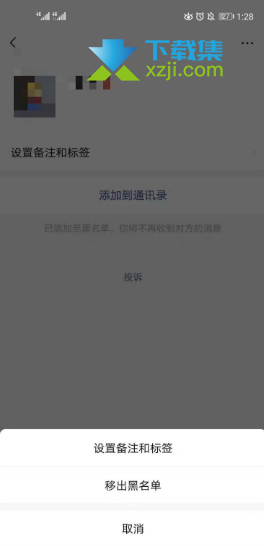微信对方设置隐私怎么加好友
听声音
如果想要添加的好友设置了隐私导致无法添加对方的微信,这个时候要怎么解决?如何添加设置隐私的微信好友,下面小编给大家带来微信隐私设置添加好友方法,希望对大家有所帮助。
微信隐私设置添加好友方法
1、首先加一个对方设置了隐私的微信好友,会提示如下。
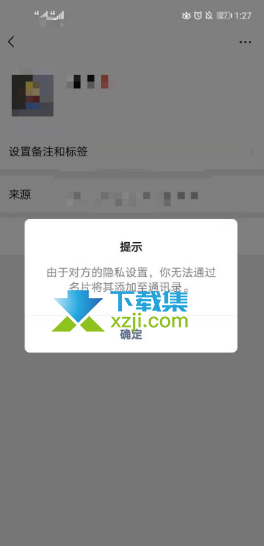
2、首先点击如图右上角三个点。
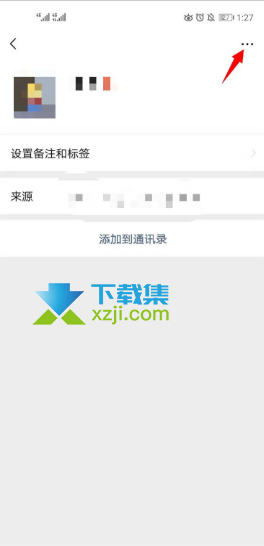
3、点击加入黑名单。
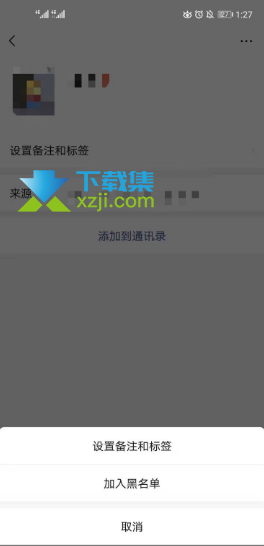
4、接着点击确定。
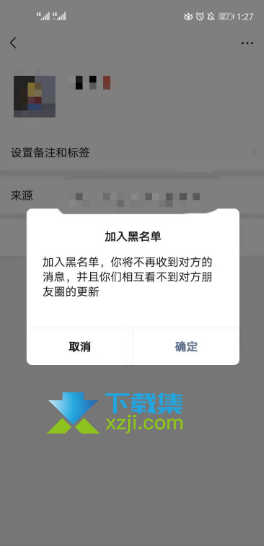
5、然后点击微信,下边的“我” 。
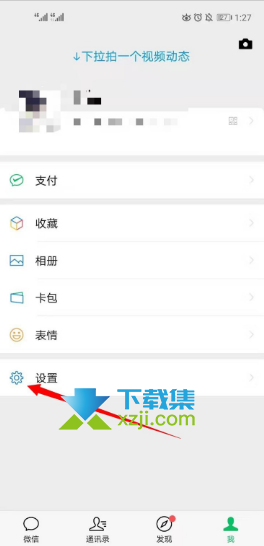
6、接着点击隐私。
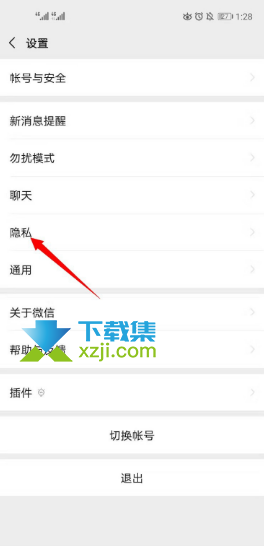
7、点击通讯录黑名单。
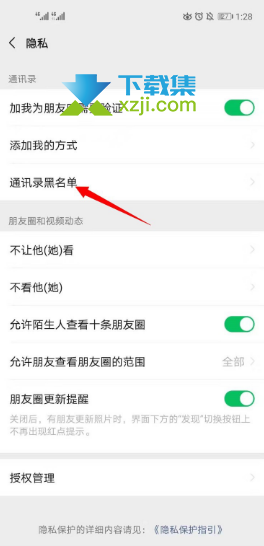
8、点击刚刚添加的名片,添加到通讯录。
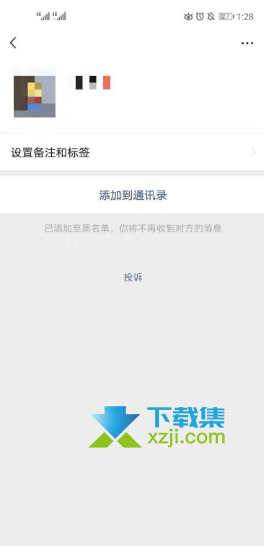
9、点击发送。
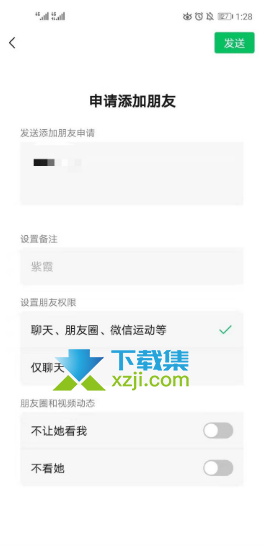
10、最后将对方从黑名单移除,就添加上了。